


本教程介紹的麵部細節部分美化處理方法非常經典。作者用選區選區膚色部分質感較強的一小塊定義為圖案,然後用定義的圖案填充,再適當降低圖層不透明度就可以增強膚色的質感,方法非常實用。希望對大家有所幫助。
原圖

最終效果

1、打開RAW格式導出來的原片(具體值數如下圖)。



[page]
2、在RAW格式中主要調整了色溫,接下來導成JPG到PS中,先給妝容片定整體色調。

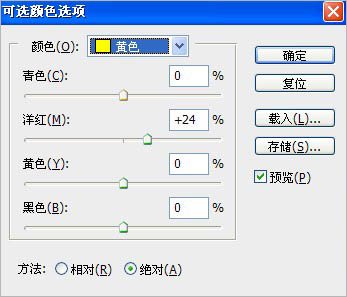

3、給背景換一個顏色。

4、嘴唇和指甲更換色彩,這樣使整體的色調統一和諧。勾出嘴和指甲選區路徑。

5、用可選調整色調,曲線加反差。


6、做到這裏效果圖如下,接下來開始對質感進行處理,也就是我們這次妝容片的重點---質感。

[page]
7、蓋印所有圖層得到圖層5,並複製圖層5得到圖層5副本。然用仿製工具對圖層5副本進行磨皮處理。

8、用選區取皮膚有質感的一塊後複製,得到圖層6,然後圖層6載入選區,隱藏圖層5副本。
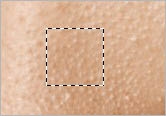

9、執行濾鏡-圖案生成器-點Generate生成皮膚。

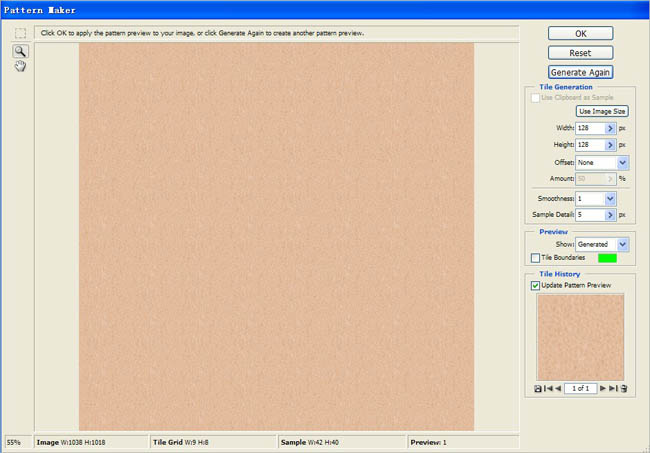
10、圖層6不透明度為35,將圖層6與圖層5副本合並。


11、將圖層6加上蒙版,蒙版反相得到黑色蒙版。

12、畫筆不透明度10左右。前景色為白色。擦出麵部要修整的部位。



13、銳化收工。

最後一張精致漂亮的彩妝美女圖片效果就出來了。



Photoshop照片美化教程 為美女圖片加上驚豔的彩妝效果